
Spisu treści:
- Autor John Day [email protected].
- Public 2024-01-30 11:30.
- Ostatnio zmodyfikowany 2025-01-23 15:03.



Autor: IgorF2Follow Więcej autora:





O: Twórca, inżynier, szalony naukowiec i wynalazca Więcej o IgorF2 »
Jeśli chodzi o wykonanie domowej płytki PCB, w Internecie można znaleźć kilka metod: od najbardziej prymitywnych, wykorzystujących tylko długopis, po bardziej wyrafinowane, wykorzystujące drukarki 3D i inny sprzęt. I ten samouczek dotyczy tego ostatniego przypadku! W tym projekcie pokazuję, jak wykonać płytkę drukowaną za pomocą taniej i małej mocy wycinarki laserowej.
Do niedawna można było znaleźć tylko jedną z tych maszyn w przestrzeniach produkcyjnych lub innych obiektach komercyjnych. Kosztowałyby tysiące dolarów, żeby zwykły twórca nie mógł mieć jednego dla siebie. Istnieje również kilka usług cięcia laserowego online, ale moim zdaniem nie byłyby one idealnym wyborem do szybkiego prototypowania. Na szczęście w Internecie dostępnych jest kilka maszyn do grawerowania laserowego! Większość z nich ma laser o małej mocy i może służyć jedynie do wytrawiania i grawerowania rysunków na różnych powierzchniach (np. szkle, metalu lub drewnie). Ich powierzchnia i moc lasera to tylko ułamek profesjonalnych maszyn, ale byłby to dobry początek dla twórców i hobbystów.
W tym samouczku pokażę, jak wykorzystałem grawer laserowy małej mocy do wyprodukowania płytki drukowanej (PCB). Byłaby to dobra alternatywa, jeśli chcesz wykonać swój pierwszy prototyp płytki drukowanej (przynajmniej do czasu, gdy zamówisz lepszą wersję u internetowego producenta!).
Możesz znaleźć wycinarkę laserową, której używałem, pod poniższymi linkami:
rebrand.ly/laserengraver-BG
rebrand.ly/laserengraver-AMZ
rebrand.ly/laserengraver-GB
Czy wiesz, że możesz znaleźć niesamowitą klasę cięcia laserowego w Instructables? Sprawdź to:
www.instructables.com/class/Laser-Cutting-Class/
_
Quando se trata de fazer uma PCB caseira, voor pode encontrar różne metody online: desde os mais rudimentares, utilzando apenas uma caneta, ate os mais sofisticados usando impresoras 3D i outros equipmentamentos. E esse tutorial cai nesse último caso! Nesse projeto eu najbardziej como fabricar uma placa de circuito impresso za pomocą uma cortadora a laser de baixa potência e baixo custo.
Até refreshemente, você so encontraria uma dessas máquinas em makerspaces ou outras instalações comerciais. Eles custariam milhares de dolares, então um fazedor comum não seria capaz de ter uma própria. Você pode encontrar também alguns serviços de corte laser on-line, mas, na minha opinião, eles não seriam a escolha perfeita para prototipagem rapida. Felizmente, existem różne maquinas de gravação laserowe disponíveis online! A maioria delas têm lasers de Baixa potência e podem ser usadas apenas para gravação em diferentes superfícies (vidro, metal lub madera, por exemplo). Sua area de superfície e moc lasera sapenas uma fração das máquinas profissionais, mas sa um bom começo para os fazedores e entusiastas. Neste tutorial, mostrarei como usei uma gravadora a laser de baixa potência para prorzir a placa de circuito impresso (PCB lub PCI). Pode ser uma boa alternativa se você tiver uma dessas máquinas ao seu alcance e quiser fazer um primeiro protótipo e uma place de circuito (pelo menos até encomendar uma versão melhorada de algum fabricante online!).
Você pode encontrar a gravadora a laser usada nesse tutorial no link abaixo:
rebrand.ly/laserengraver-BGhttps://rebrand.ly/laserengraver-AMZ
rebrand.ly/laserengraver-GB
Você sabia que pode encontrar uma incrível aula de corte a laser aqui na Instructables? Confira:
www.instructables.com/class/Laser-Cutting-Class/
Krok 1: Narzędzia i materiały

W tym samouczku zostały użyte następujące narzędzia i materiały:
- Grawer laserowy 10W (link/link/link). Był używany do drukowania rysunku obwodu na czystej miedzianej płytce PCB.
- Miedziana płytka drukowana (link/link/link). Domowe obwody drukowane są zwykle drukowane na płytach fenolowych pokrytych miedzią. Powlekana jest cała powierzchnia deski (jednostronnie lub dwustronnie). Miedź jest materiałem przewodzącym, natomiast podłoże fenolowe nie może przewodzić elektryczności. Usuwając części warstwy miedzi, można utworzyć ścieżki między komponentami, tworząc płytkę drukowaną.
- Atrament na bazie wody lateksowej PVA. Jak zobaczysz w dalszej części tego samouczka, użyłem atramentu na bazie wody do stworzenia maski na powierzchni miedzianej płytki PCB. Maska ta zapobiega usuwaniu części warstwy miedzi przez roztwór chlorku żelazowego.
- Pędzel malarski. Na płytkę drukowaną trzeba będzie nałożyć grubą warstwę farby, a tutaj przyda się pędzel.
- Chlorek żelaza. Jest to sól i przed użyciem należy ją rozpuścić w wodzie. To rozwiązanie może korodować miedź, usuwając ją z fenolowego podłoża. Nałóż maskę, a tylko części miedzianej płytki wystawione na działanie roztworu zostaną rozpuszczone.
- Papier ścierny. Na koniec będziesz musiał usunąć pozostałą maskę z planszy. Można to łatwo zrobić za pomocą papieru ściernego.
_
O seguintes materiais e ferramentas foram usado nesse tutorial:
- Gravadora laser de 10W (link/link/link). Esse equipamento foi usado para impressão do desenho do circuito em uma placa cobreada nova.
- PCB de cobre (link/link/link). Circuitos caseiros são normalmente impresos em placas cobreadas de fenolite, podendo ter um lado lub ambos revestidos com cobre. O cobre é um materiał przewodnika, enquanto o substrat fenolite se comporta como isolante de eletricidade. Removendo-se partes da camada de cobre, pode-se criar trilhas entre os componentes, criando-se assim um circuito impresso.
- Baza Tinta PVA água. Como você vai ver posteriormente nesse samouczek, eu usei uma tinta baza água para criar uma maskara na superficie da placa cobreada. Essa mascara evita que partes da camada de cobre sejam ermovidas pela solução de cloreto de ferro.
- Pincela. Uma camada de tinta precisará ser aplicada sobre a placa de circuito a ser impressa, e um pincel será bem útil nesse momento.
- Cloreto de ferro. Essa substância é vendida na forma de um sal que deve ser dissolvida em água antes de ser usada. Essa solução é capaz de correr o cobre, usuń podłoże formado pela placa de fenolite. Aplicando-se uma mascara, garante-se que apenas nas partes de cobre expostas serão dissolvidas.
- Lixa. Ao fim zrobić processo, você precisará remover o restante da mascara da placa. Isso pode ser feito facilmente utilizando-se uma lixa.
Krok 2: Domowy proces produkcji PCB
Proces produkcji domowej płytki PCB zwykle składa się z następujących kroków:
1. Projekt PCB
Na tym etapie wykonywany jest rysunek płyty, która ma zostać wyprodukowana. Możliwe jest zarówno zaprojektowanie nowej płyty, jak i wykonanie kopii projektów opensource. Można używać różnych programów CAD (Fritzing, KiCAD, Proteus, Eagle itp.).
2. Nałóż maskę na PCB
Po zaprojektowaniu płytki drukowanej należy ją przenieść na płytkę drukowaną. Można to zrobić na kilka sposobów: metodą termiczną (przenoszenie tonera z kartki papieru na płytkę, przez podgrzanie), ręcznie (poprzez rysowanie obwodów odpowiednim pisakiem), a nawet za pomocą drukarki 3D. W tym projekcie wykorzystałem grawer laserowy do przeniesienia wzoru na płytę.
3. Wytrawianie chemiczne PCB
Po przeniesieniu maski na płytę przeprowadza się korozję części płyty w celu usunięcia części miedzi. Pod koniec procesu na płytce powinny znajdować się tylko ścieżki tworzące obwód.
4. Czyszczenie i wykańczanie
Po zakończeniu korozji płyta będzie gotowa do czyszczenia, wiercenia i spawania elementów. Potem po prostu sprawdź wszystko, włącz i bądź szczęśliwy!
_
O processo de fabricação da PCB caseira normalmente conforme dos seguintes passos:
1. Zaprojektuj placa
Nesse passo é feito o desenho da placa que se pretende prozir. É possível tanto realizar o projeto de uma placa nova, quanto realizar copias de projetos opensource. Różne oprogramowanie do obsługi podemów CAD (Fritzing, KiCAD, Proteus, Eagle, itp.).
2. Aplicação da mascara na PCB
Uma vez com o desenho do circuito impresso, é necessário transferi-lo para a placa de circuito. Existem várias formas de fazer isso: usando o método térmico (transferindo-se toner de uma folha de papel para a placa, através da aplicação de calor), manualmente (desenhando-se os circuito com uma caneta apropriada- euté mes uma impresora 3D. Nesse projekt, wykorzystaj laser cortadora do transferu o desenho para a placa.
3. Korozja z PCB
Uma vez transferida a máscara para a placa, é realizada a corrosão de partes da placa para remoção de partes do cobre. Ao fim do processo, placa deverá ficar apenas com jako trilhas que compõem o circuito.
4. Limpeza e acabamento
Uma vez concluída a corrosão, a placa estará pronta para ser limpa, perfurada e ter os componentes soldados. Depois disso, é so verificar tudo, energizar e ser feliz!
Krok 3: Projektowanie PCB i tworzenie maski

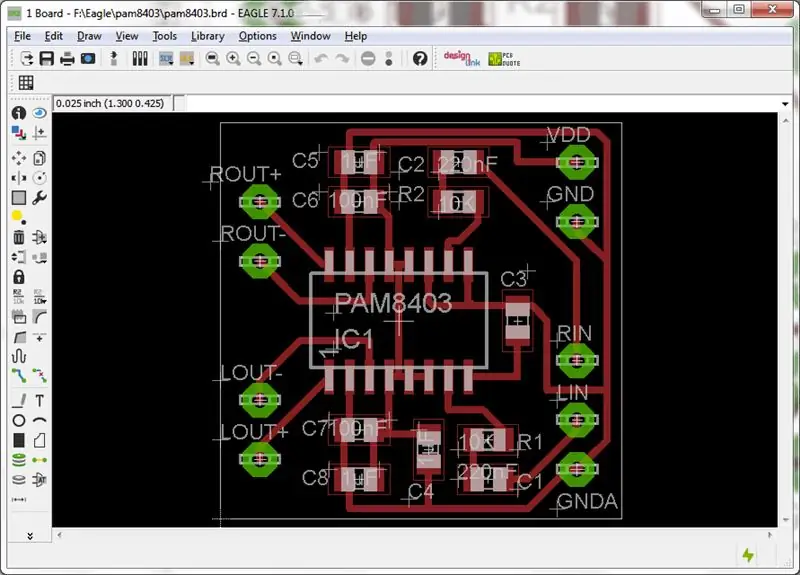
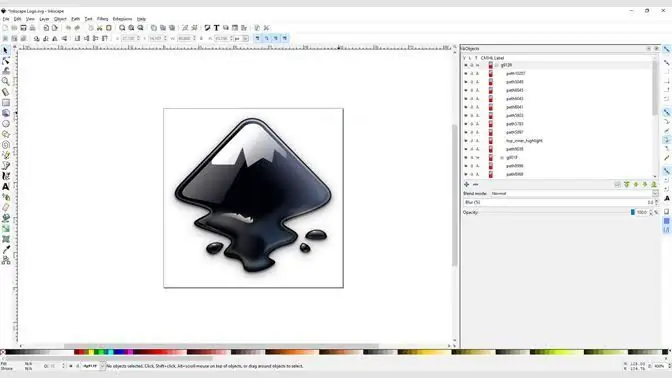
Gdy masz już projekt PCB (zaprojektowany przy użyciu dowolnego wybranego oprogramowania CAD), możesz wyeksportować go w formacie SVG do odczytu w innym oprogramowaniu do edycji grafiki. W tym procesie można wyeksportować kilka warstw: widok z góry, widok z dołu, maskę, jedwab itp. Wszystkie warstwy są dostępne w formacie normalnym lub lustrzanym. Proces wytwarzania opisany w tym samouczku wymaga nałożenia maski na płytkę PCB. Część płyty przykrywającej, która jest zakryta maską, nie będzie skorodowana i dlatego pozostanie na płycie końcowej. Części, które nie są pokryte maską, będą narażone na działanie chlorku żelaza, skorodowane i usuwane z płytki drukowanej.
W tym procesie konieczne jest pokrycie całej płyty warstwą farby i usunięcie tylko kilku sekcji za pomocą grawera laserowego.
W ten sposób maska generowana przez większość programów powinna mieć odwrócone kolory (odwróć czarne piksele na białe i odwrotnie). Do wykonania odwrócenia maski wykorzystano dwa programy:
- Inkscape: używany do konwersji plików SVG do formatu obrazu (PNG). Służy również do przekształcania rysunku w obraz czarno-biały (jeśli eksport CAD w formacie kolorowym);
- Gimp: używany do odwracania koloru maski (białe piksele na czarne piksele).
Powstały obraz jest następnie ładowany do oprogramowania do grawerowania laserowego w celu drukowania na powierzchni płyty.
Zwróć uwagę na wymiary obrazu: sprawdź, czy wymiary wyjściowe oprogramowania do grawerowania laserowego są odpowiednie dla rzeczywistego prototypu.
W przypadku tego samouczka projekt konkretnej planszy nie został wykonany. Zamiast tego spróbowałem zreplikować płytę o otwartym kodzie źródłowym, opracowaną przez Fábio Souzę: Franzininho. Ta niesamowita płytka może być łatwo montowana i programowana przez użytkowników na wszystkich poziomach, jest kompatybilna z Arduino IDE i w całości zaprojektowana w Brazylii!
Więcej informacji o tablicy w projekcie Github:
_
Uma vez que você tenha o desenho da placa (projetado usando qualquer software de CAD de sua preferência) może być eksporterem lub modelem bez formatu SVG dla leitura em outros software de edição gráfica. Várias camadas podem ser exportadas nesse processo: vista superior, vista inferior, maskara, jedwab itp. Todas as camadas são podem ser disponibilizadas no formato normal ou espelhado.
O processo de fabricação descrito nesse tutorial requer que seja aplicada uma mascara sobre a PCB. A parte da placa cobreada que estiver coberta pela mascara não será corroída e, portanto, será mantida na placa final. As partes que não estiverem cobertas com a máscara serão expostas ao cloreto de ferro, sendo corroídas e removidas da placa de circuito impresso.
Nesse processo é necessário revestir toda a placa com uma camada de tinta, e remover apenas algumas seções utilizando a cortadora a laser.
Dessa forma, mascara gerada pela maioria dos softwares deverá ter suas cores invertida (inwerter os pikseli pretos para branco i vice-versa). Para realizar a inversão da máscara, foram utilizados dois softwares:
- Inkscape: służy do konwertowania plików SVG w formacie obrazu (png). Também używany do transformacji lub tworzenia obrazu w formacie uma preto e branca (caso lub eksport CAD do formatu kolorowego);
- Gimp: utilizado para inverter a cor da mascara (piksele brancos em pikseli pretos).
A imagem resultante é então carregada bez oprogramowania da gravadora laser para impresão na superfície da placa.
Atentar para as dimensões da imagem: deve-se verificar se as dimensões de saída do oprogramowania da gravadora sao as desejadas para o protótipo real.
Brak samouczka caso desse, não foi feito o projeto de uma placa específica. Ao invés disso, tentei replikator uma placa opensource, desenvolvida pelo Fábio Souza: a Franzininho. Essa incrível placa pode służy do łatwego montażu i programowania dla użytkowników wszystkich rzeczy, a także jest kompatybilny z Arduino IDE i jest projektowany w Brazylii!
Mais informações sobre a placa no Github do projeto:
Zalecana:
Jak zrobić profesjonalną płytkę drukowaną (czy warto?): 5 kroków

Jak zrobić profesjonalną płytkę drukowaną (czy warto?): Chciałbym podzielić się moimi „wrażeniami z PCB”; z Tobą
Jak zrobić własną płytkę drukowaną: 7 kroków

Jak zrobić własną płytkę drukowaną: W tym samouczku pokażę Ci, jak zaprojektować własną płytkę drukowaną w kilka minut
Jak zrobić płytkę drukowaną w domu: 11 kroków

Jak zrobić płytkę drukowaną w domu: Najpierw wydrukuj swój plan na papierze za pomocą drukarek laserowych
Dowiedz się, jak zaprojektować płytkę drukowaną o niestandardowym kształcie za pomocą narzędzi EasyEDA Online: 12 kroków (ze zdjęciami)

Dowiedz się, jak zaprojektować niestandardową płytkę drukowaną za pomocą narzędzi EasyEDA Online: Zawsze chciałem zaprojektować niestandardową płytkę drukowaną, a dzięki narzędziom online i tanim prototypom PCB nigdy nie było to łatwiejsze niż teraz! Możliwe jest nawet tanie i łatwe zmontowanie elementów do montażu powierzchniowego w małej objętości, aby oszczędzić trud
Jak zrobić profesjonalną płytkę drukowaną: kompletny przewodnik: 10 kroków (ze zdjęciami)

Jak zrobić profesjonalną płytkę drukowaną: Kompletny przewodnik: Witam wszystkich, dzisiaj pokażę wam, jak wykonać profesjonalną płytkę drukowaną, aby ulepszyć swoje projekty elektroniczne. Zaczynajmy
